Windows Live Mail
メールの設定手順
1. 「Windows Live Mail」を起動します。
2.「アカウント」の新規作成から「電子メール」を選択します。
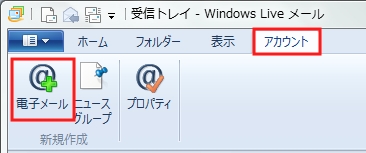
3. 以下の表を参考に必要事項をを入力し、「次へ」をクリックします。
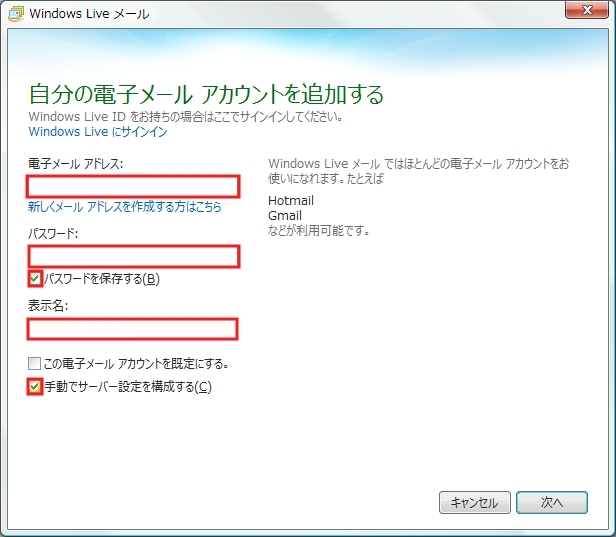
| 電子メール アドレス | メールアドレス |
|---|---|
| パスワード | パスワード |
| パスワードを保存する | チェックする |
| 表示名 | 任意※ |
| 手動でサーバー設定を構成する | チェックする |
- ※ここで入力した名前は、メールを送信した際に「送信者名」として相手に通知されます。
4. 以下の表を参考にサーバー設定を入力し、「次へ」をクリックします。
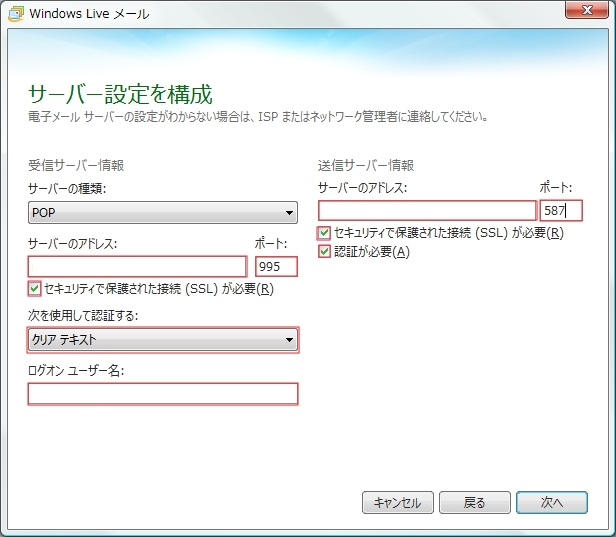
受信サーバー情報
| サーバーのアドレス | mail.choppaya.net |
|---|---|
| ポート | 995と入力 |
| セキュリティで保護された 接続(SSL)が必要 |
チェックする |
| 次を使用して認証する | 「クリアテキスト」を選択する |
| ログオン ユーザー名 | アカウント名(@choppaya.net は不要) |
送信サーバー情報
| サーバーのアドレス | mail.choppaya.net |
|---|---|
| ポート | 587と入力 |
| セキュリティで保護された 接続(SSL)が必要 |
チェックする |
| 認証が必要 | チェックする |
「完了」を押して設定終了です。

 会員マイページ
会員マイページ